Creator Studio для Facebook и Instagram: руководство для маркетологов
Опубликовано: 2023-10-05Управление несколькими учетными записями в социальных сетях становится слишком утомительным? Вызывает ли вас стресс, связанный с созданием идеального профиля автора?
Подумайте об этом: конкуренция обостряется: от личных брендов, которыми управляют отдельные авторы, до крупномасштабных корпоративных маркетинговых усилий. Без подходящих инструментов вы, по сути, будете плыть по бурному морю в дырявой лодке.
Конкуренция высока: вам нужны подходящие инструменты, которые помогут оптимизировать ваши усилия и конкурировать с миллионами авторов в одном пространстве.
В этом могут помочь такие инструменты, как Creator Studio для Facebook и Instagram. В этом руководстве мы расскажем, что это такое, как вы можете получить к нему доступ и какие функции вы можете использовать для создания мощного профиля автора.
Что такое Creator Studio?`
Creator Studio — это панель мониторинга, которую создатели контента и бренды используют для управления своим контентом, вовлечения аудитории и анализа данных своих учетных записей Facebook и Instagram.
Вы можете планировать публикации, взаимодействовать со своим сообществом и даже монетизировать свой контент. Это универсальный магазин, который отлично подходит для начинающих авторов и брендов.
Недавно он был переименован в Meta Business Suite и объединяет функции Facebook и Instagram Creator Studio, такие как планирование публикаций и отправка сообщений, в одном месте. Кроме того, он включает в себя более продвинутые инструменты для монетизации, такие как выставление счетов и коммерция.
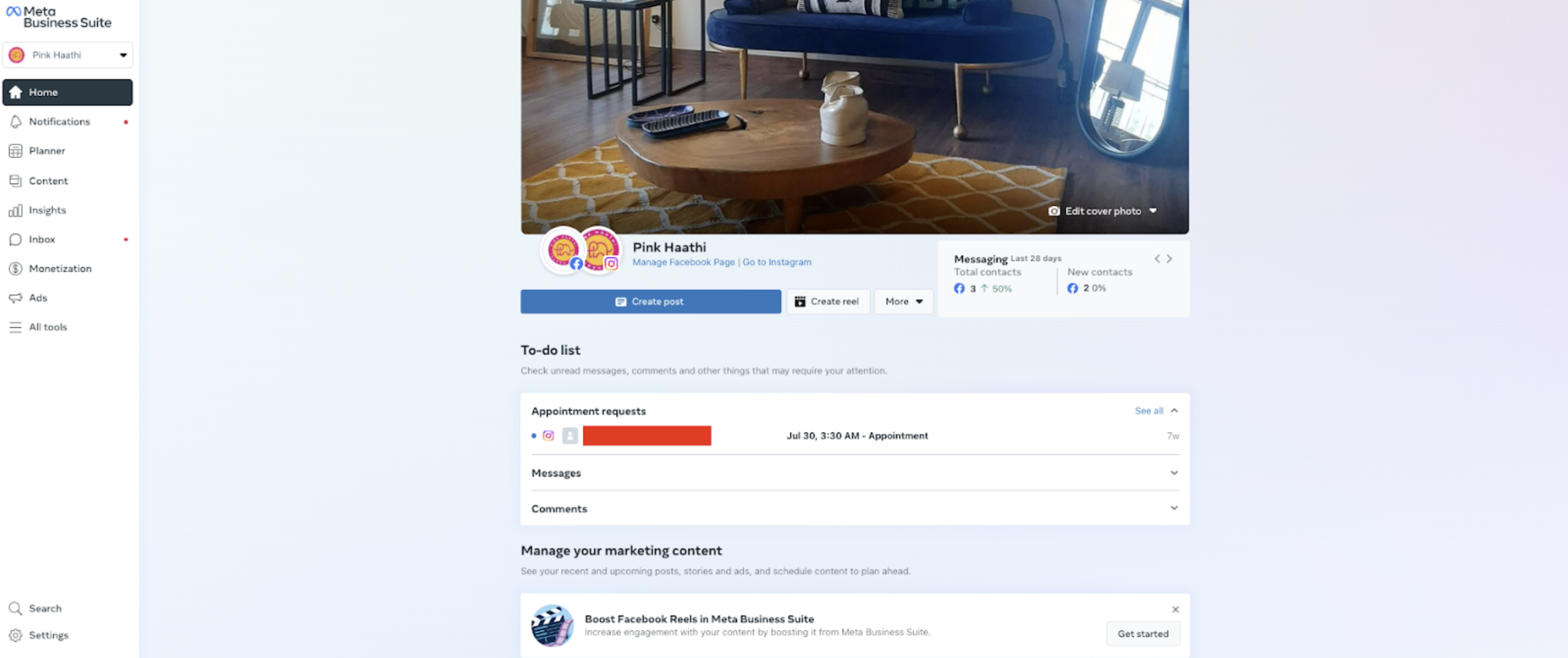
В чем разница между Facebook и Instagram Creator Studio?
Facebook Creator Studio и Instagram Creator Studio ранее представляли собой две отдельные панели управления, каждая из которых имела свои собственные функции, специфичные для платформы. Meta оптимизировала процесс, создав комплексную панель управления, объединяющую обе студии под одной крышей.
Такой унифицированный подход облегчает маркетологам и создателям контента управление, анализ и оптимизацию своей деятельности в социальных сетях Facebook и Instagram.
Начало работы с Creator Studio
Вы можете получить доступ к Creator Studio со своего настольного компьютера и мобильного телефона.
Чтобы получить доступ к Meta Business Suite на своем мобильном телефоне, просто загрузите приложение Meta Business Suite на iOS и Android. Подключив свои учетные записи на мобильных устройствах, вы сможете:
- Создавайте, планируйте и управляйте публикациями и историями в Facebook и Instagram.
- Отвечайте на все ваши сообщения и комментарии в одном месте.
- Просматривайте свои уведомления и список дел.
- Просматривайте одновременно публикации и рекламу в Facebook и Instagram.
- Получайте доступ к опубликованным и запланированным публикациям и управляйте ими в календаре.
Если вы новичок в Meta Business Suite, вот краткое описание того, как подключить свои учетные записи, чтобы начать использовать Creator Studio.
Как подключить Facebook к Creator Studio
Чтобы войти в систему со своего рабочего стола, вам необходимо сначала войти в свою учетную запись Facebook. Вам также понадобится доступ к странице Facebook, поскольку этот инструмент предназначен специально для создателей контента и брендов.
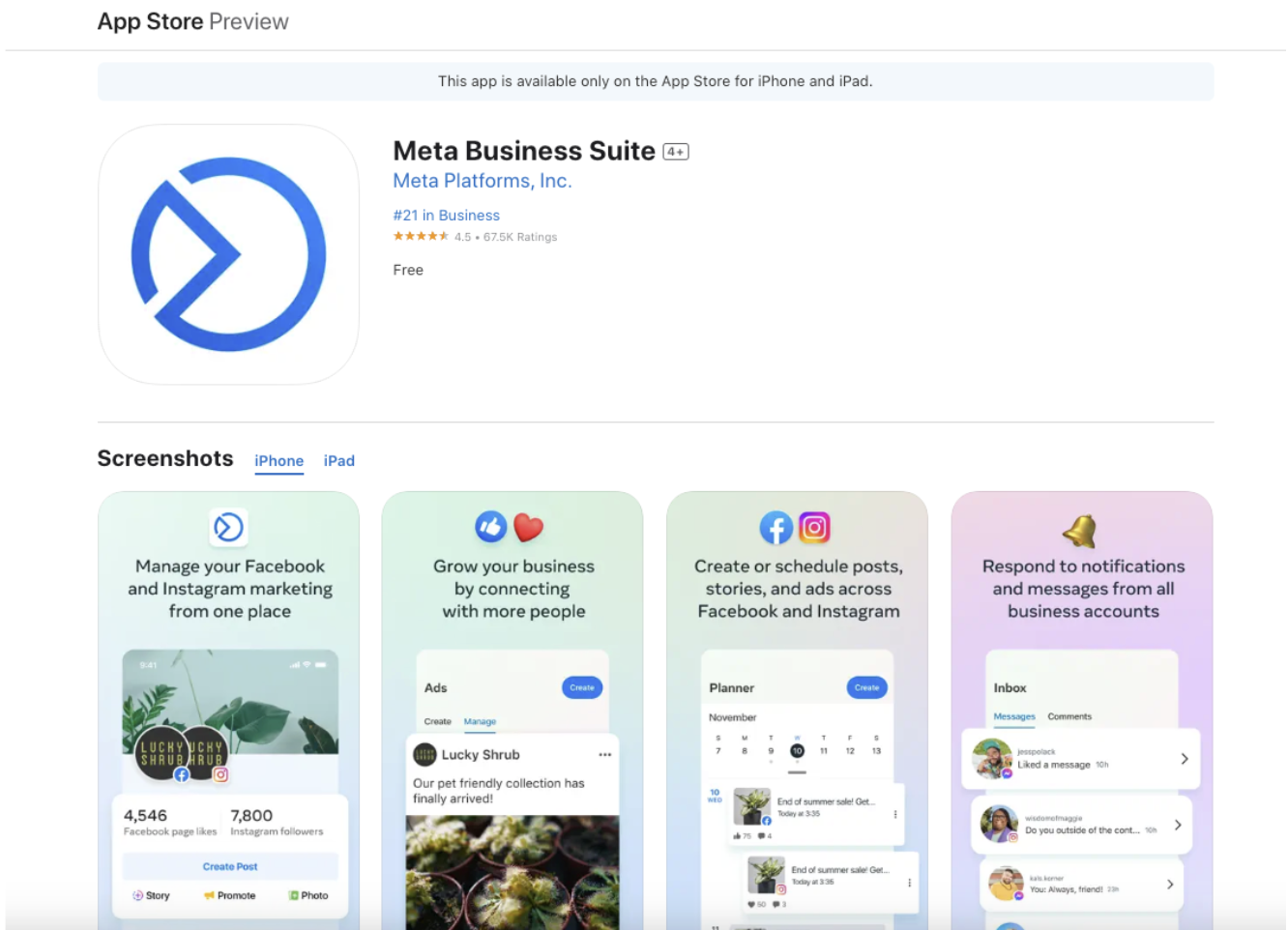
После входа в систему перейдите на страницы из главного меню вашего личного профиля.
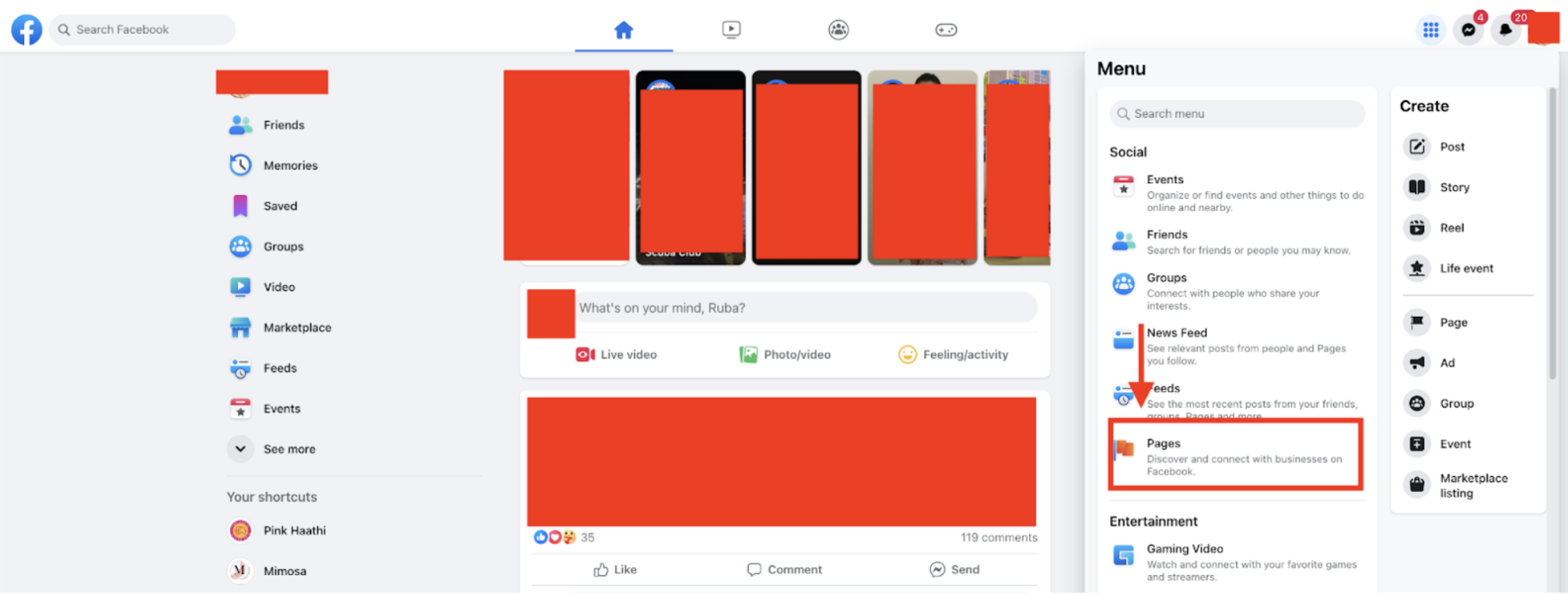
В настройках Pages нажмите Meta Business Suite.
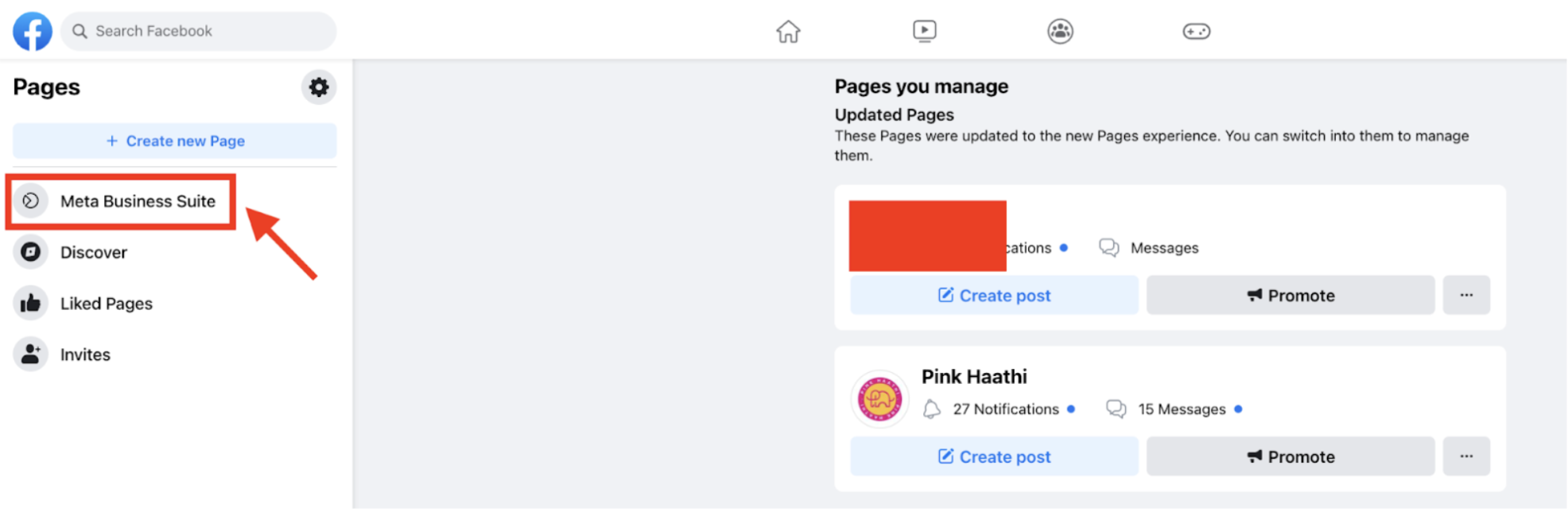
Теперь у вас будет доступ к Creator Studio.
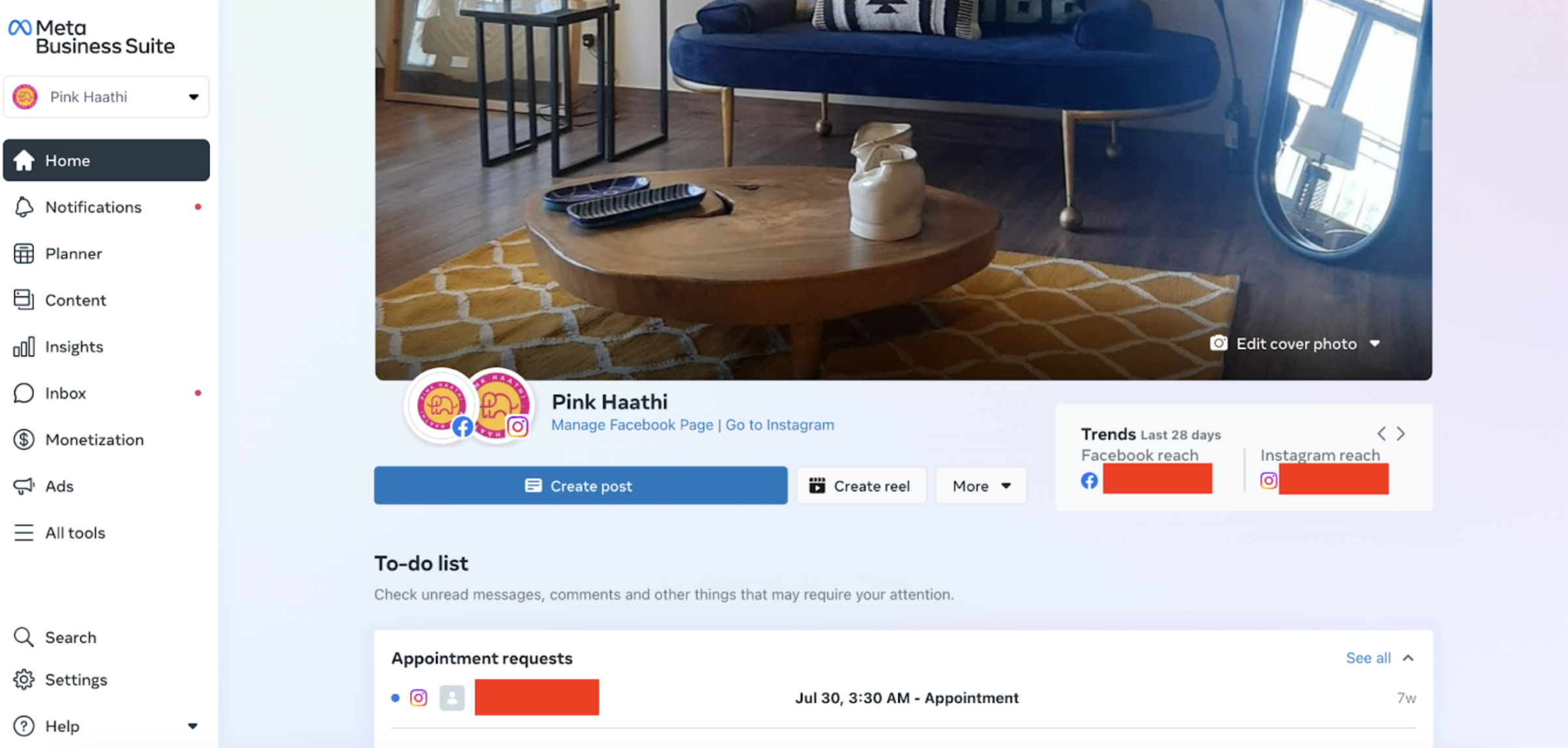
У вас несколько страниц? Вы можете легко переключаться между ними. Просто выберите раскрывающееся меню, и вы увидите список, в котором отображаются различные страницы. Выберите каждую страницу для управления и мониторинга ее содержимого и аналитики.
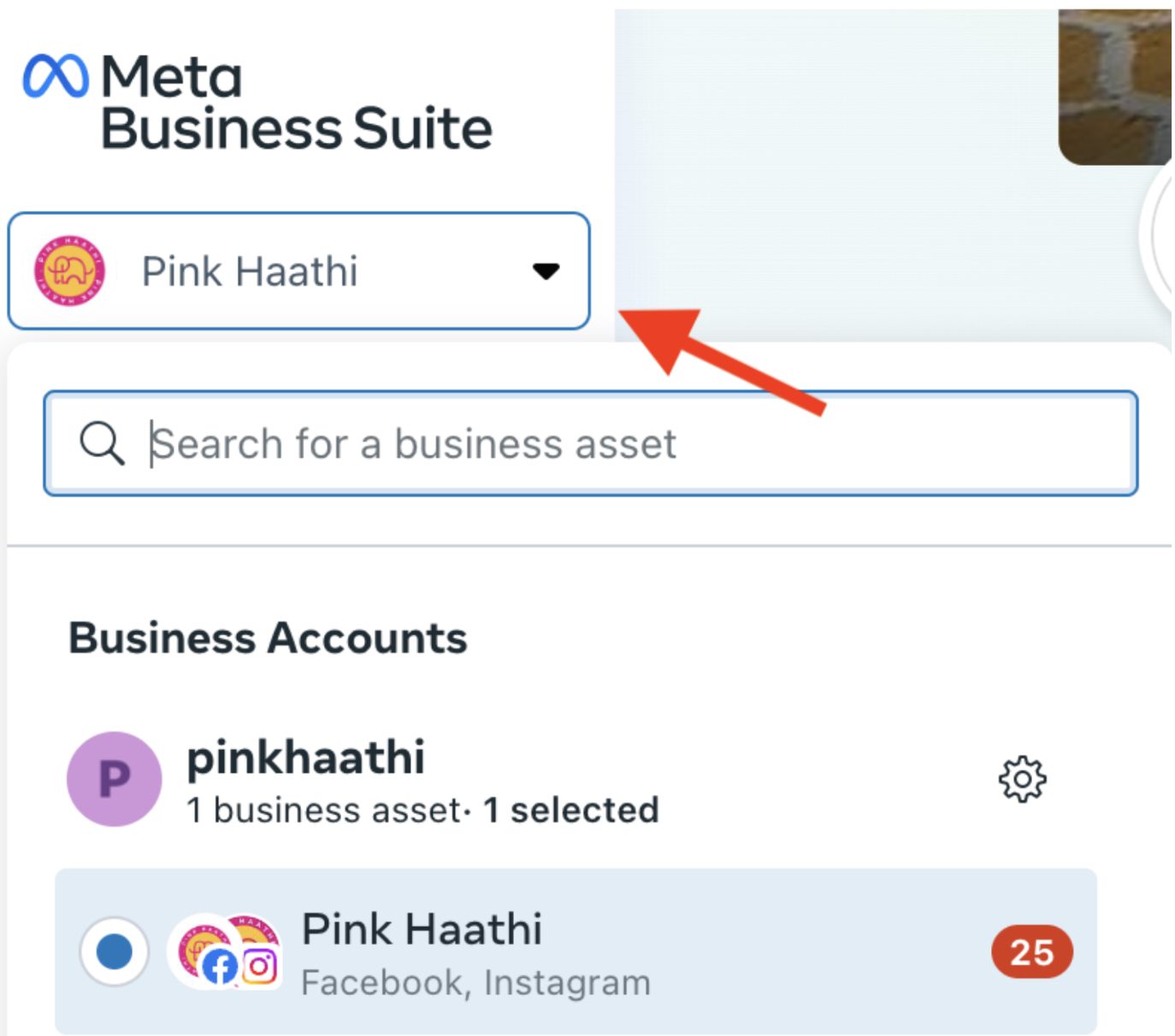
Как подключить Instagram к Creator Studio
Подключите свою учетную запись создателя Instagram к Meta Business Suite на своем рабочем столе, выполнив следующие действия.
- На рабочем столе Meta Business Suite выберите «Настройки» на левой боковой панели.
- Выберите Бизнес-активы.
- Нажмите «Добавить ресурсы» и выберите свою учетную запись Instagram.
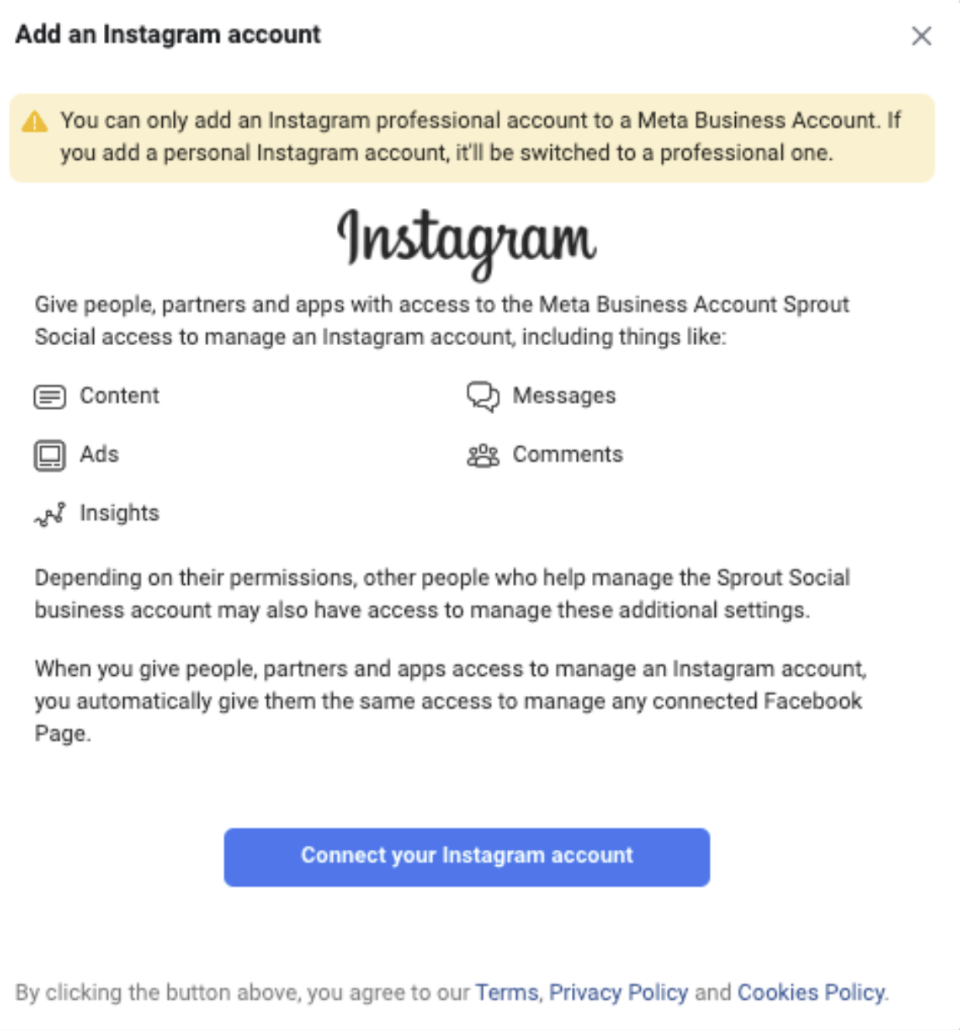
- Затем нажмите «Заявить права на учетную запись Instagram» после ознакомления и согласия с условиями.
- Введите свое имя пользователя и пароль Instagram в новом окне и нажмите «Войти». Если вы уже вошли в Instagram, вы также можете выбрать «Продолжить как [имя Instagram]», если вы хотите подключить эту учетную запись.
- Если у вас включена двухфакторная аутентификация (а она должна быть), введите свой код безопасности.
- Нажмите «Подтвердить».
После того, как вы связали свою учетную запись Instagram, просто зайдите в приложение Meta Business Suite или на веб-сайт на рабочем столе, чтобы получить к нему доступ.
Роли и разрешения в Creator Studio
Чтобы защитить вашу учетную запись, разумно предоставлять людям только те разрешения, которые необходимы для выполнения их работы. Например, предоставление доступа к вашей бизнес-аккаунту или аккаунту Instagram. Ограничение доступа организует рабочий процесс и защищает вашу учетную запись от непреднамеренных изменений или взломов.
Ваш бизнес-аккаунт позволяет вам предоставлять людям частичный доступ или полный контроль. Для этого вам необходимо:
- Перейдите в настройки.
- Нажмите «Люди».
- Выберите имя человека, доступ которого вы хотите изменить.
- В разделе «Доступ к бизнес-аккаунту» выберите «Управление».
- Внесите свои изменения.
Вот что означает каждый уровень доступа:
Частичный доступ:
- Базовый : пользователи с базовым доступом видят только назначенные им задачи и ресурсы. Это разрешение по умолчанию при добавлении людей в бизнес-аккаунт.
- Приложения и интеграции . Владельцы приложений и интеграций создают токены доступа, отслеживают события, редактируют файлы приложений и настраивают API конверсий.
Полный контроль:
- Все : люди с полным контролем над бизнес-аккаунтом могут управлять всем — настройками, разрешениями, инструментами и бизнес-активами. Они также могут удалить бизнес-аккаунт.
Ключевые возможности Творческой студии
Creator Studio включает в себя множество функций, которые обеспечивают беспрецедентный контроль над вашими учетными записями Facebook и Instagram. Независимо от того, являетесь ли вы создателем контента в одиночку или руководите большой командой, Creator Studio предлагает инструменты, необходимые для совершенствования и реализации вашей маркетинговой стратегии в Instagram и Facebook. Вот некоторые ключевые особенности:
Содержание
В разделе «Контент» просмотрите весь ранее опубликованный вами контент: публикации, ролики, истории и коллекции.
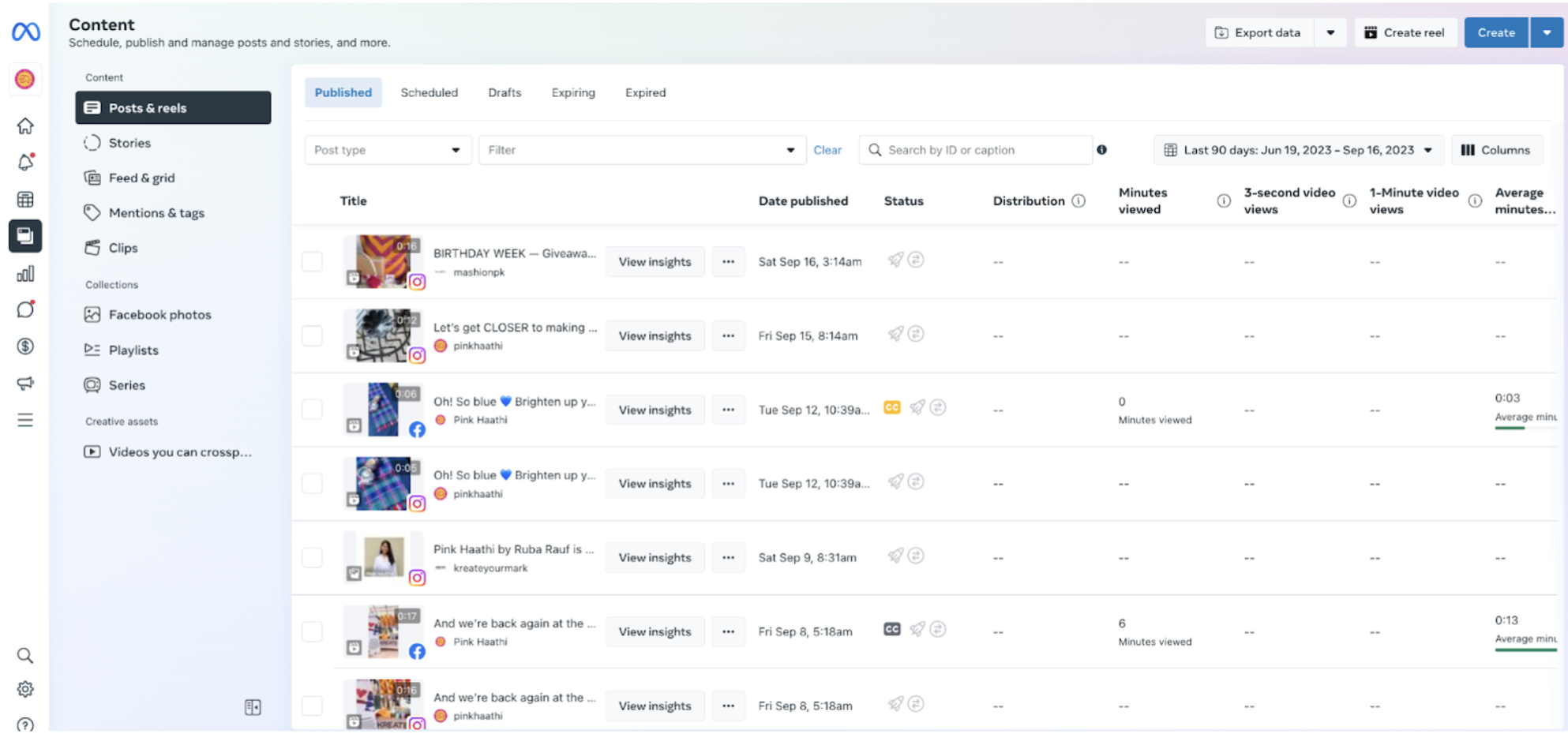
Используйте раскрывающиеся фильтры вверху, чтобы сортировать сообщения по типу, дате или другим категориям, например маркетинговым каналам. Панель поиска также очень удобна, если вы хотите найти конкретный пост.

Сортируйте свои сообщения с помощью вкладок вверху по опубликованным, запланированным, черновикам, истекшим и истекающим.
Хотите получить подробную информацию по конкретному посту? Нажмите « Просмотреть статистику », чтобы получить снимок того, как он работает, и посмотреть, как он выглядит в вашей ленте.
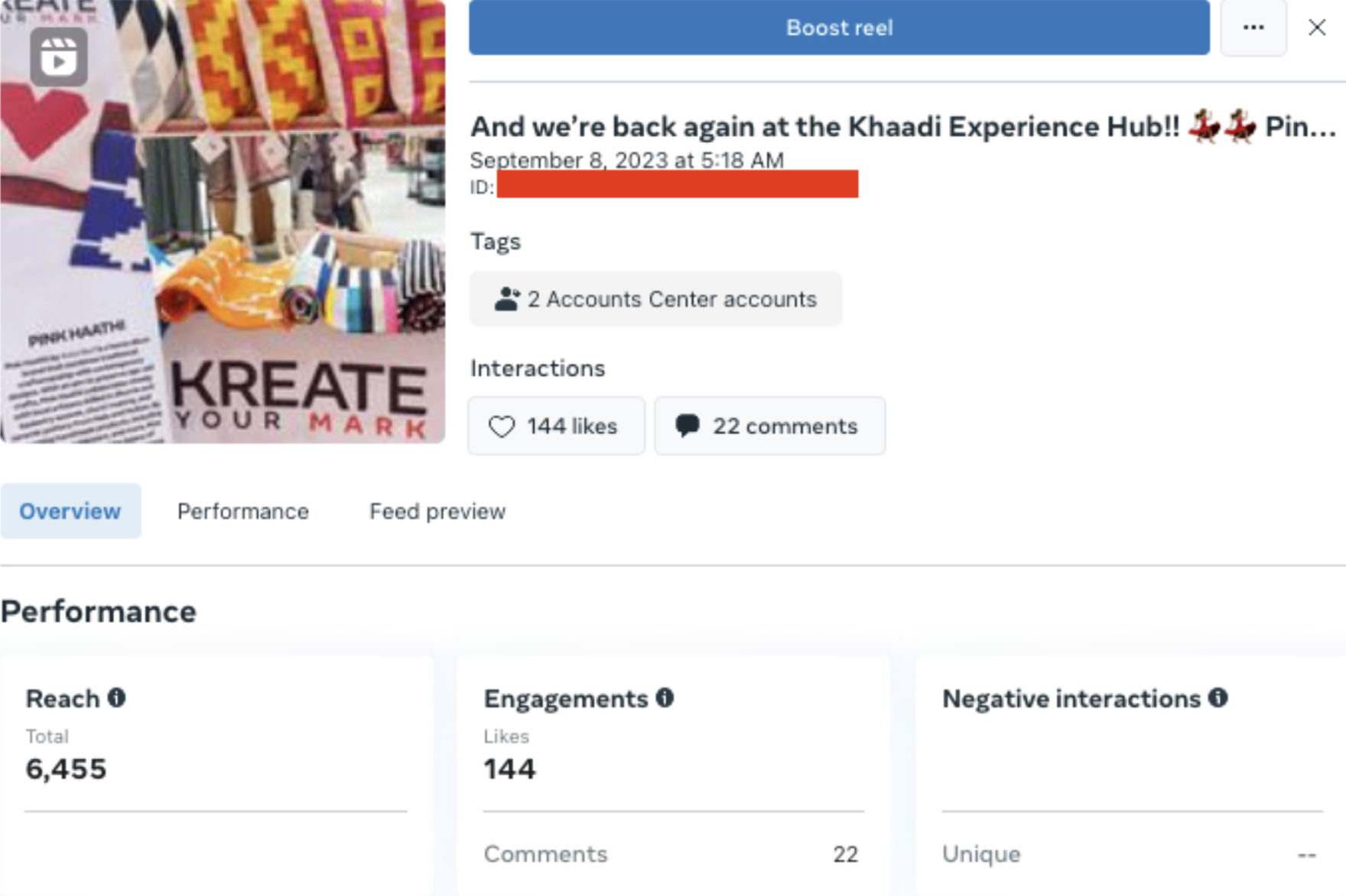
Вкладка «Содержимое» также позволяет удобно управлять своими публикациями. Нажмите на эти три точки, чтобы получить доступ к таким опциям, как редактирование, усиление или удаление. Списки действий различаются для фото- и видео-публикаций.
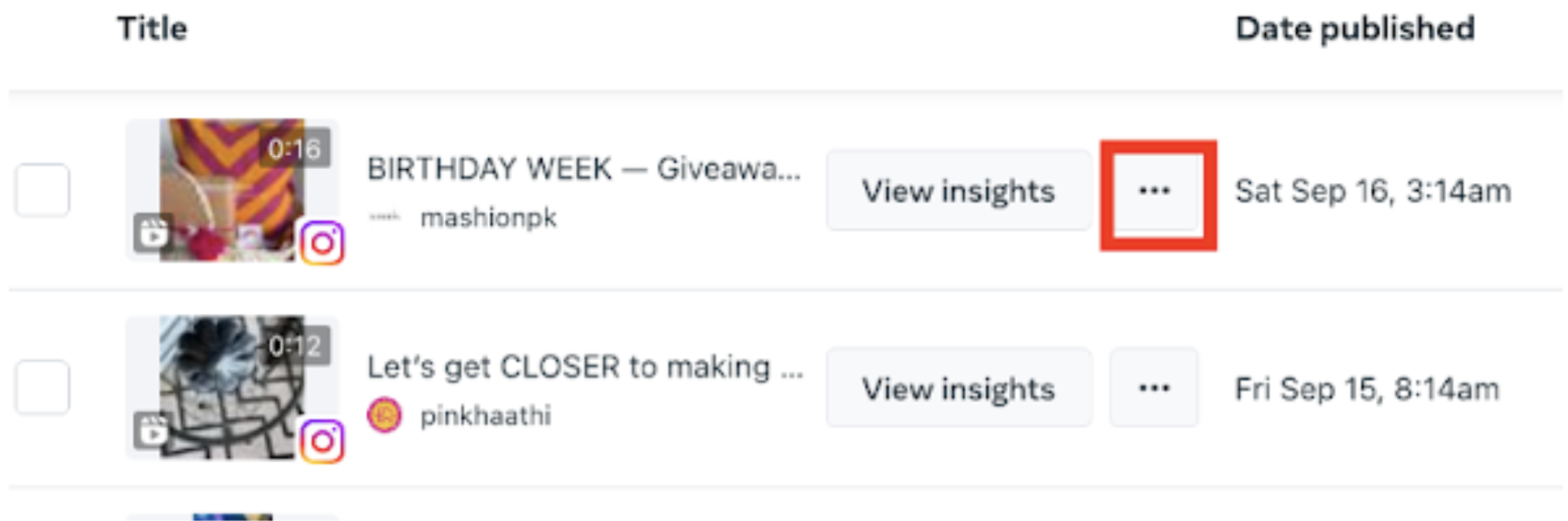
Информация
Функция Insights предоставляет подробные данные о различных аспектах вашего контента и аудитории. Подробно изучите такие показатели, как охват, показы и демография подписчиков.

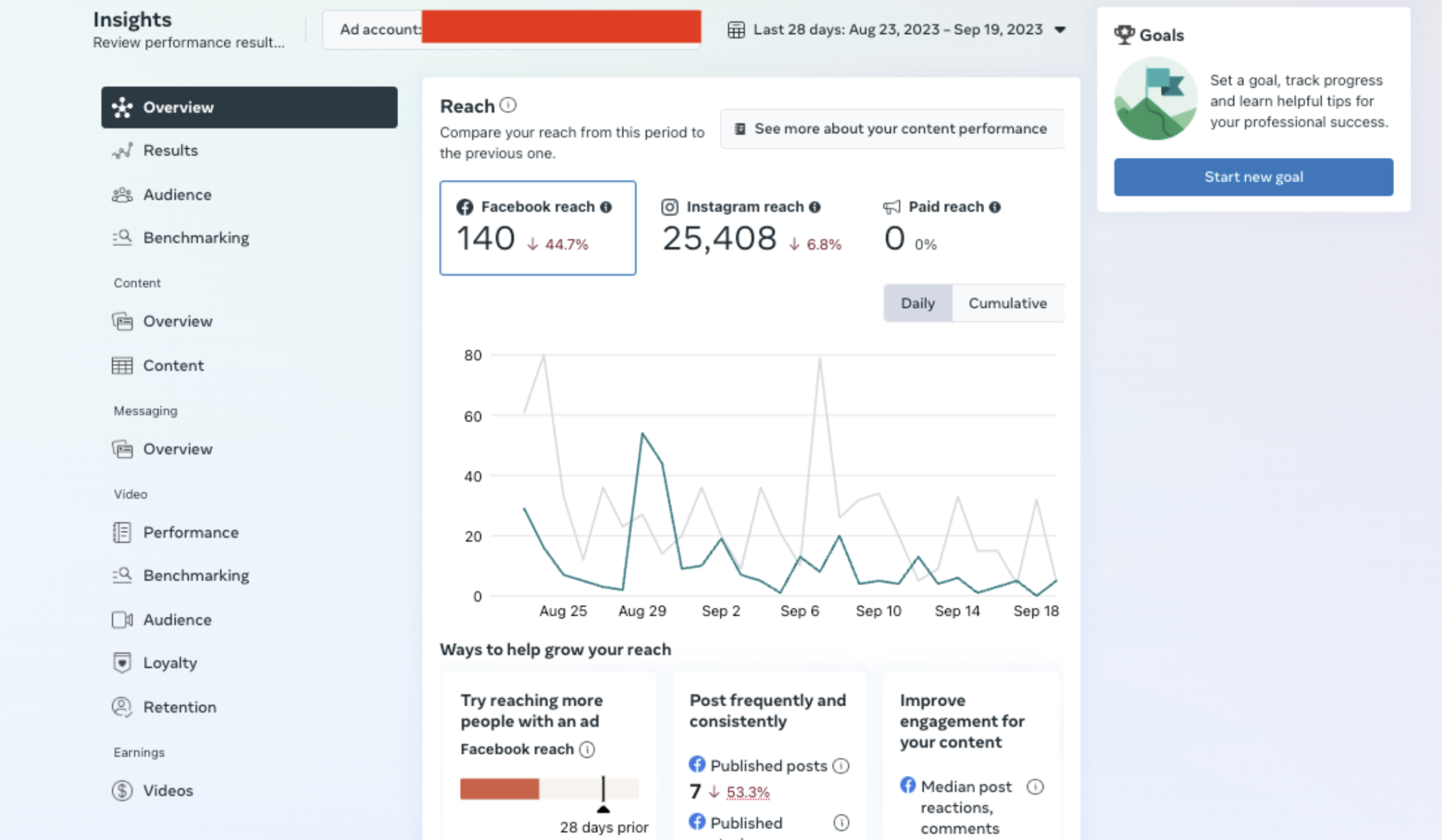
Эта функция предлагает четыре категории общей информации:
- Раздел «Обзор» позволяет сравнить текущий охват с предыдущим периодом и содержит практические советы по расширению аудитории.
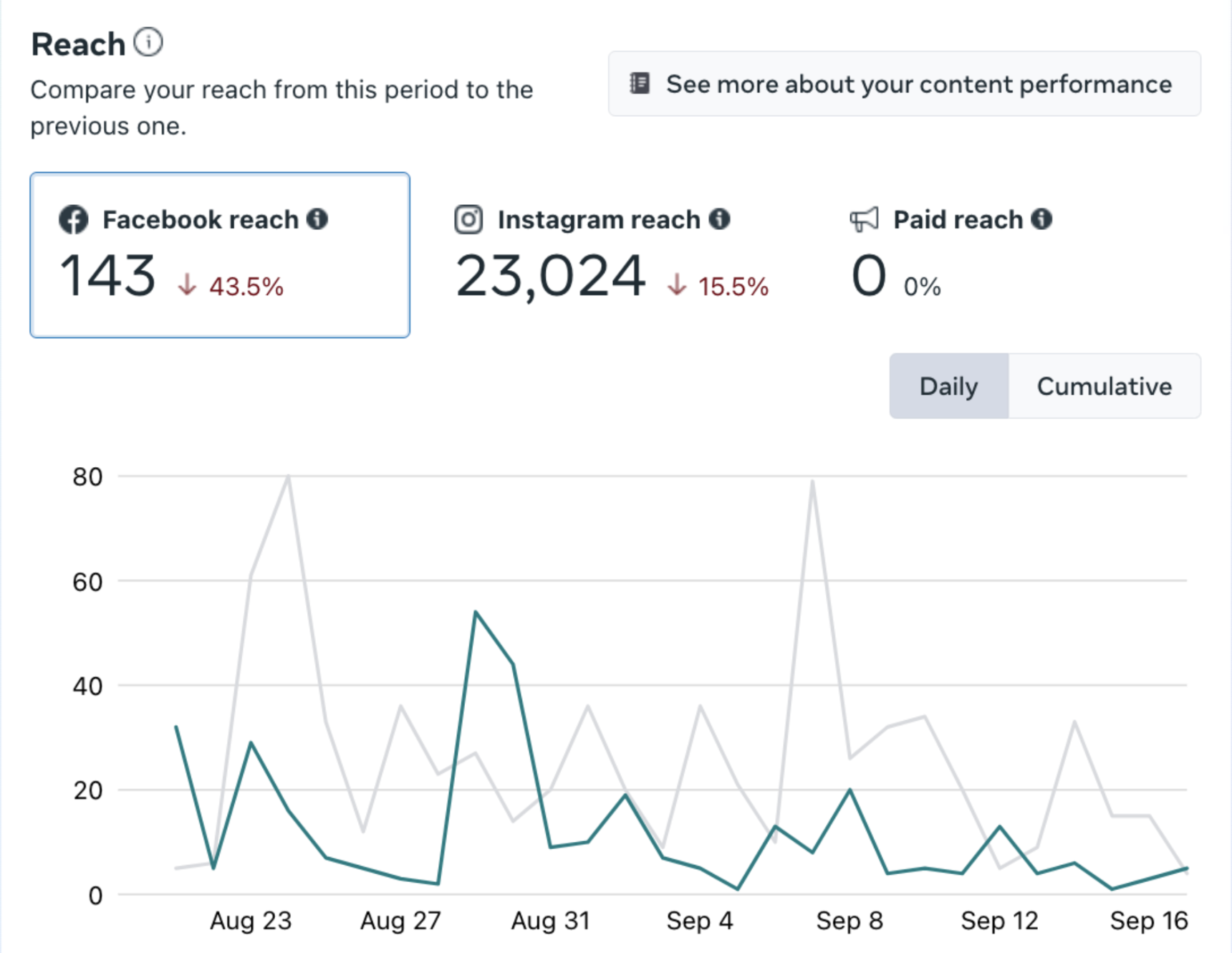
- В разделе «Результаты» отображаются ключевые показатели эффективности, такие как количество посещений вашей страницы или профиля, новые лайки и подписки, а также тенденции.
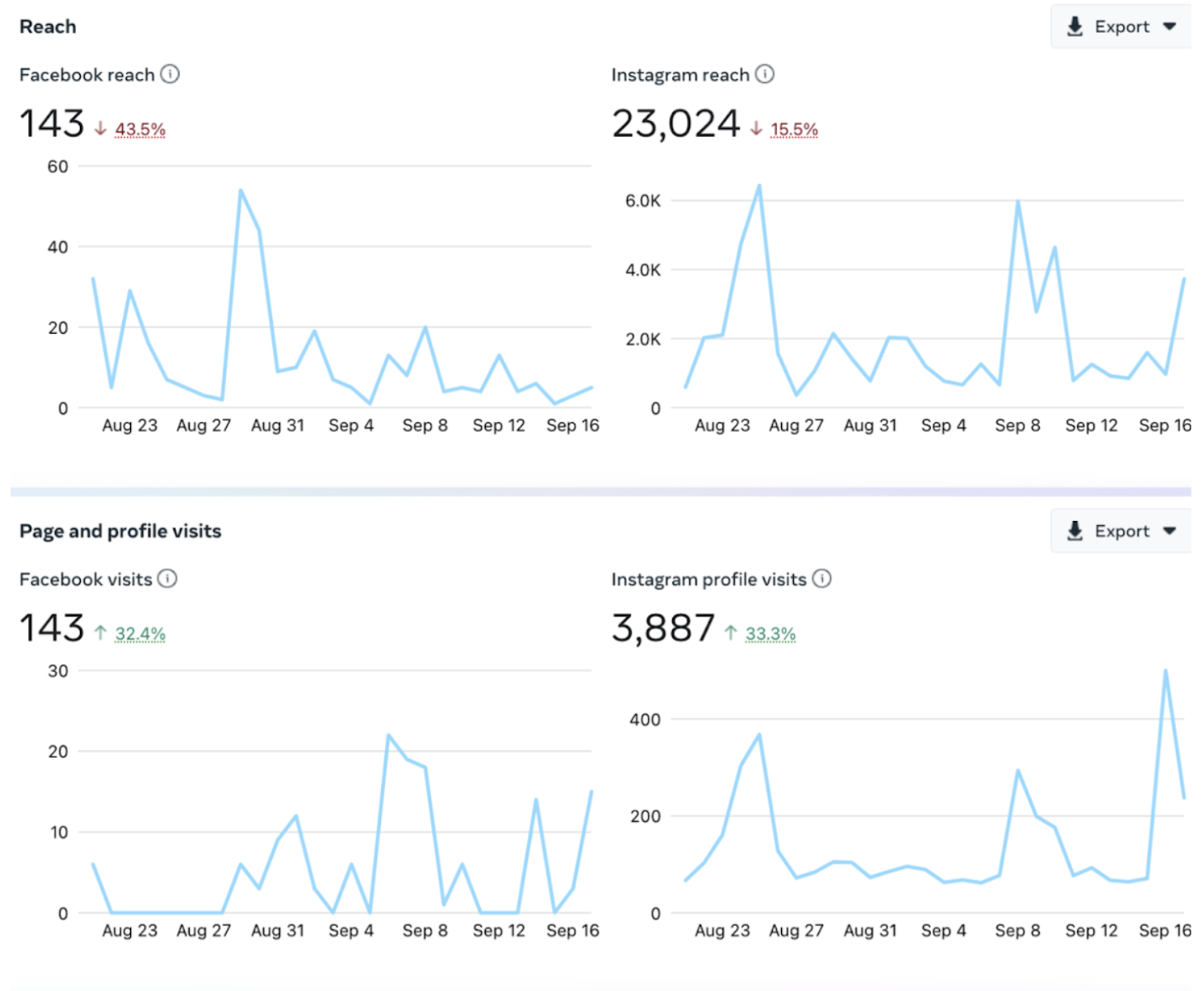
- В разделе « Аудитория» представлены данные о ваших подписчиках из Facebook и Instagram, а также географическая информация, например, о городах и странах, где ваша аудитория наиболее сконцентрирована.
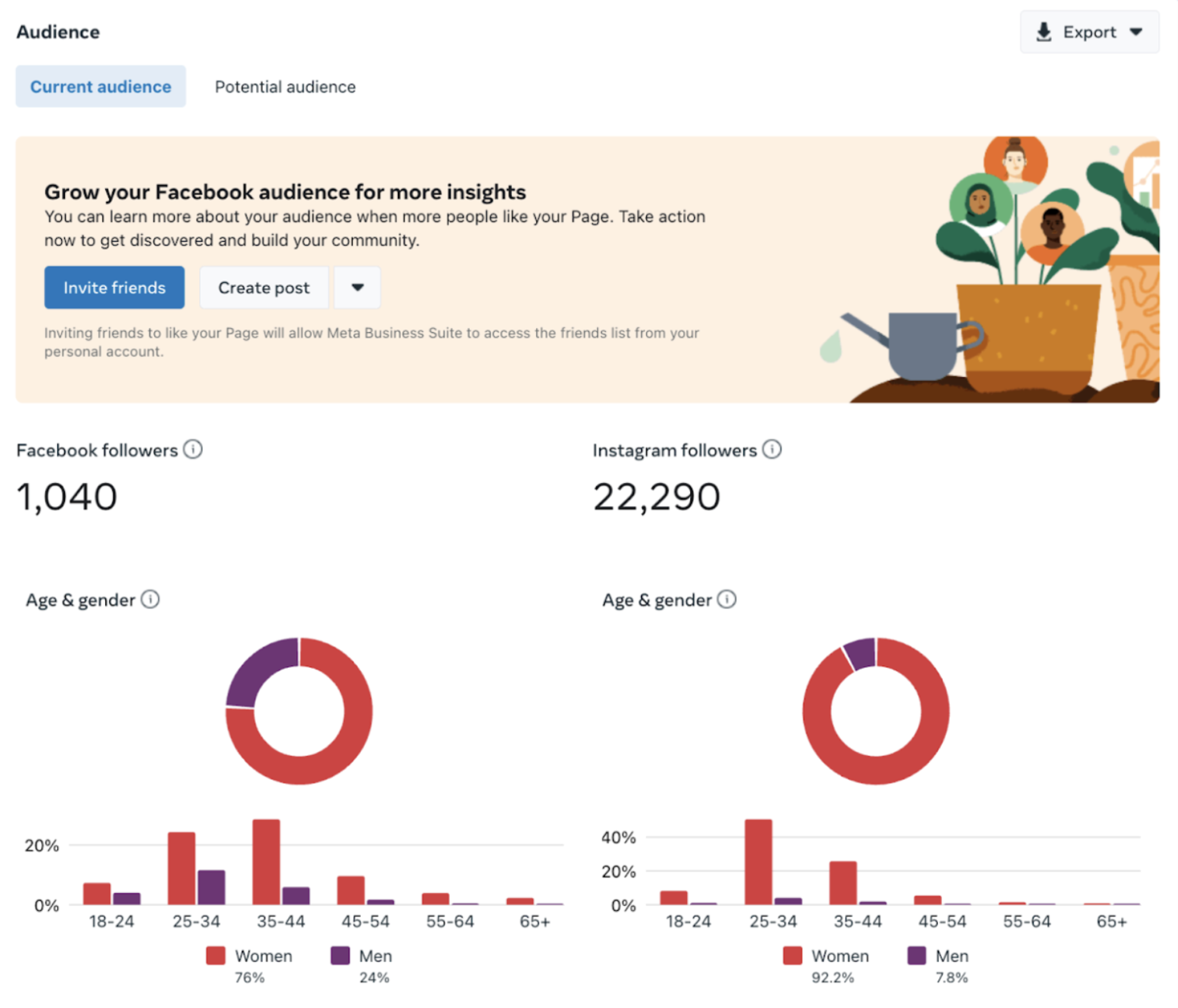
- Раздел «Сравнительный анализ» позволяет вам оценить свою эффективность, сравнивая ее с компаниями, работающими в той же нише или категории, что и вы.
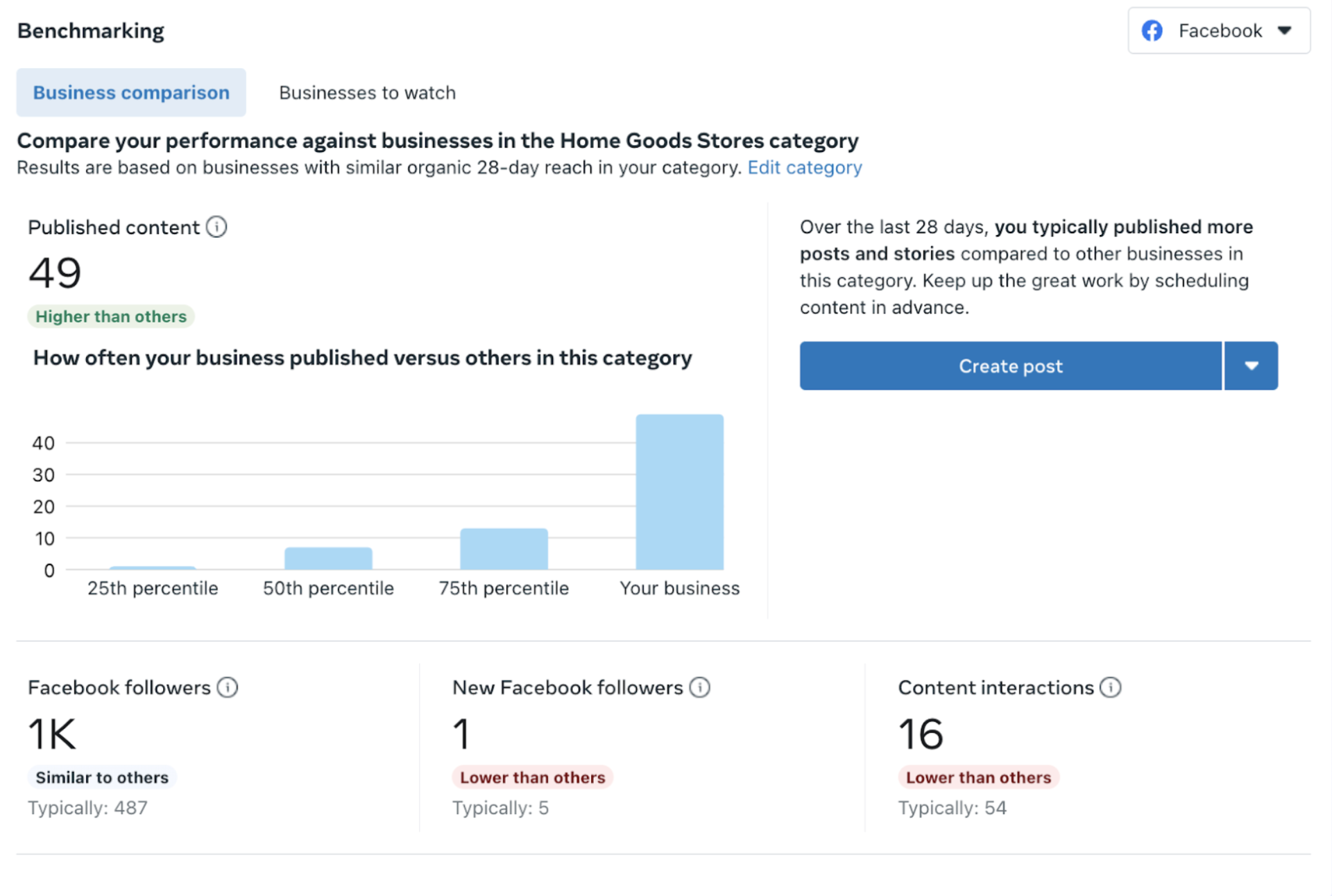
Четыре категории — это лишь верхушка айсберга. Вы также можете получить более подробную информацию, перейдя на вкладки «Содержимое» , «Сообщения» и «Видео» .
Входящие
Функция «Входящие» собирает все ваши чаты и комментарии из Facebook и Instagram в одном месте, устраняя необходимость переключаться между приложениями.
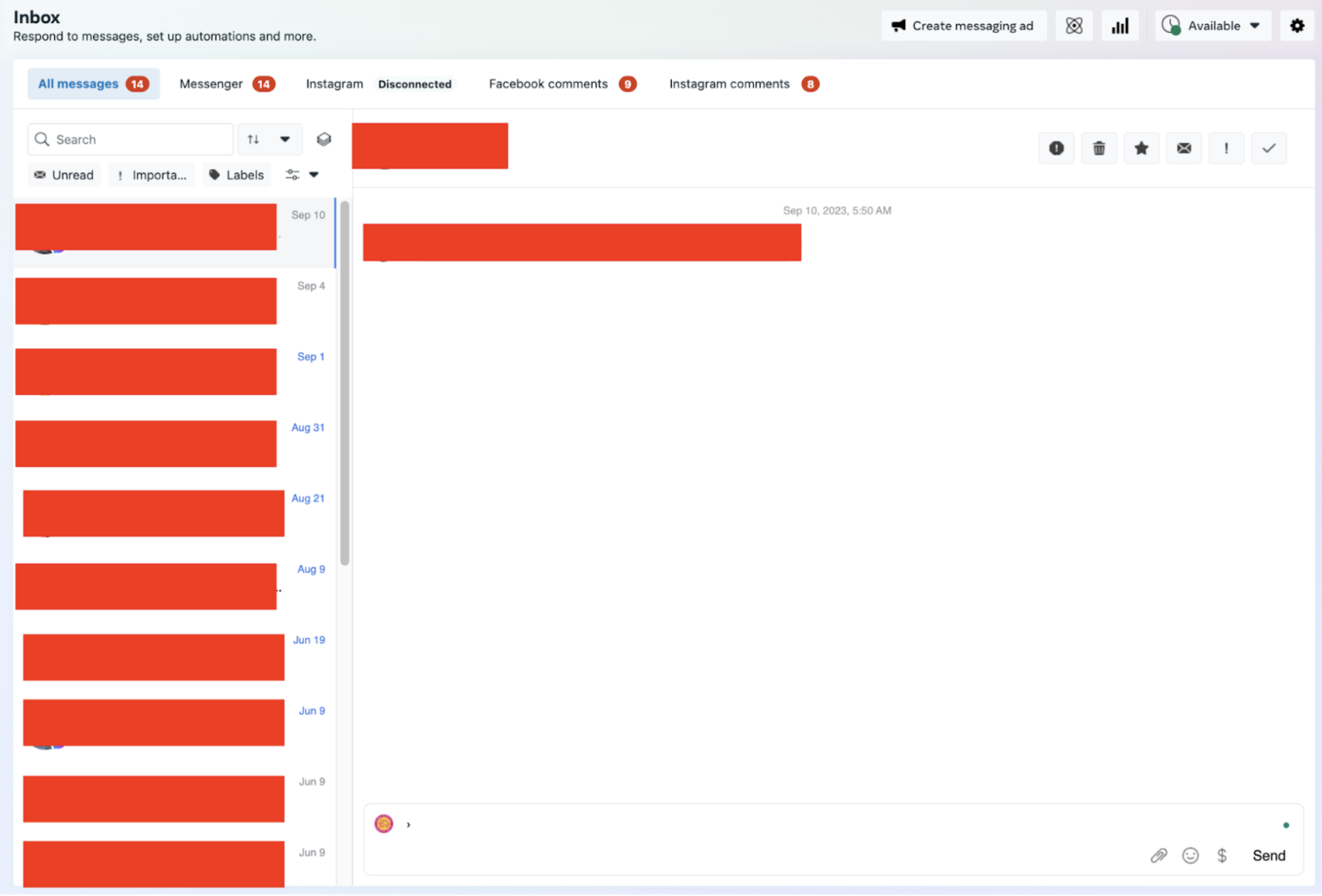
Организуйте и классифицируйте сообщения, чтобы не пропустить ничего срочного. Другие функции, такие как создание заказов непосредственно из сообщений и вставка сохраненных ответов, упрощают административные задачи, позволяя вам сосредоточиться на более значимом взаимодействии.
Эти функции работают вместе, чтобы создать централизованный центр для всех взаимодействий с вашей аудиторией.
Живая панель мониторинга
Панель Live Dashboard в Creator Studio позволяет управлять и отслеживать прямые трансляции на Facebook или Instagram. Он дает вам элементы управления для запуска, остановки или управления различными аспектами вашей прямой трансляции.
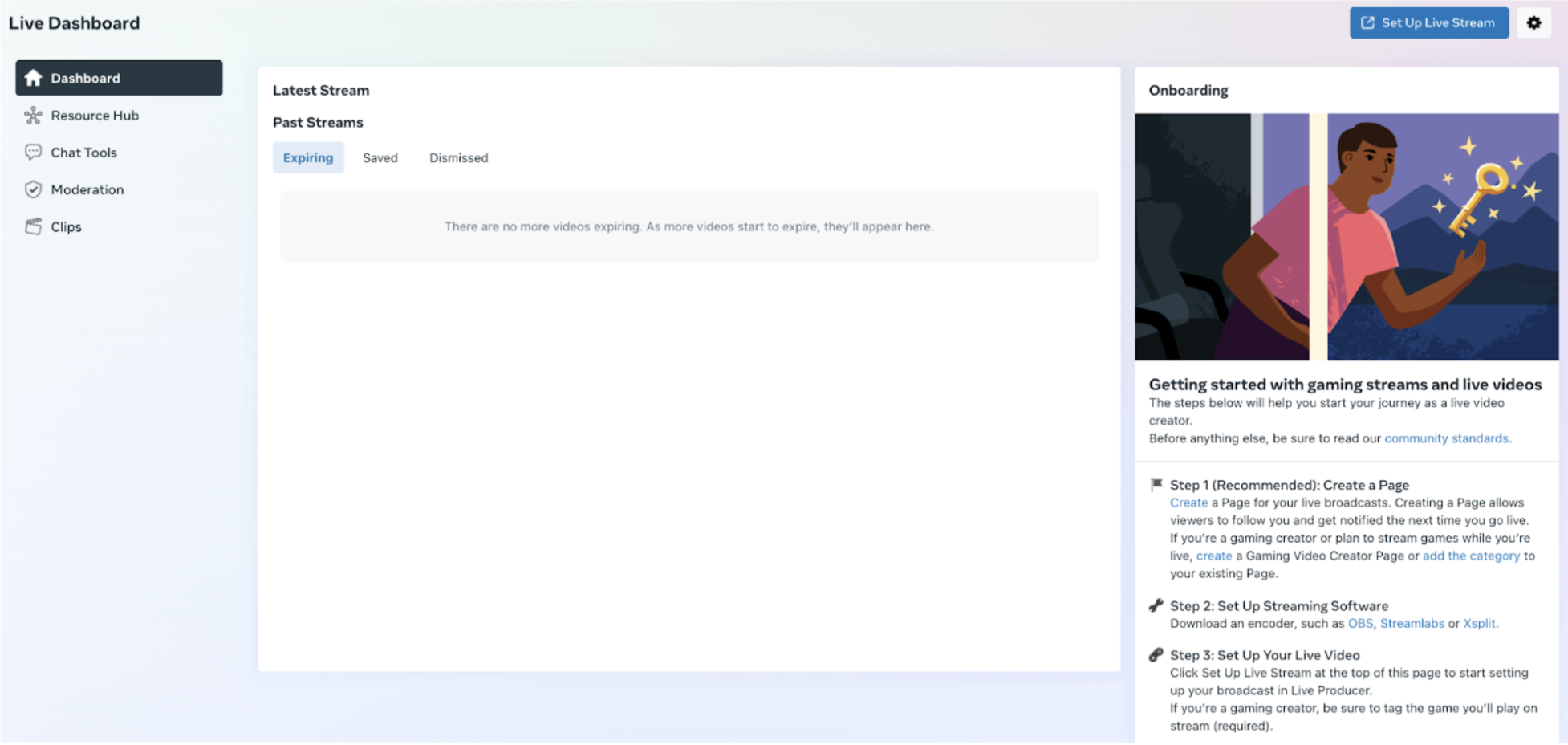
Просматривайте данные в режиме реального времени во время прямой трансляции, например, сколько людей смотрят, входящие комментарии и даже реакции на ваше видео.
Используйте Resource Hub в качестве диспетчерской для прямых трансляций, где вы можете взаимодействовать с аудиторией в режиме реального времени и отслеживать эффективность вашего контента.
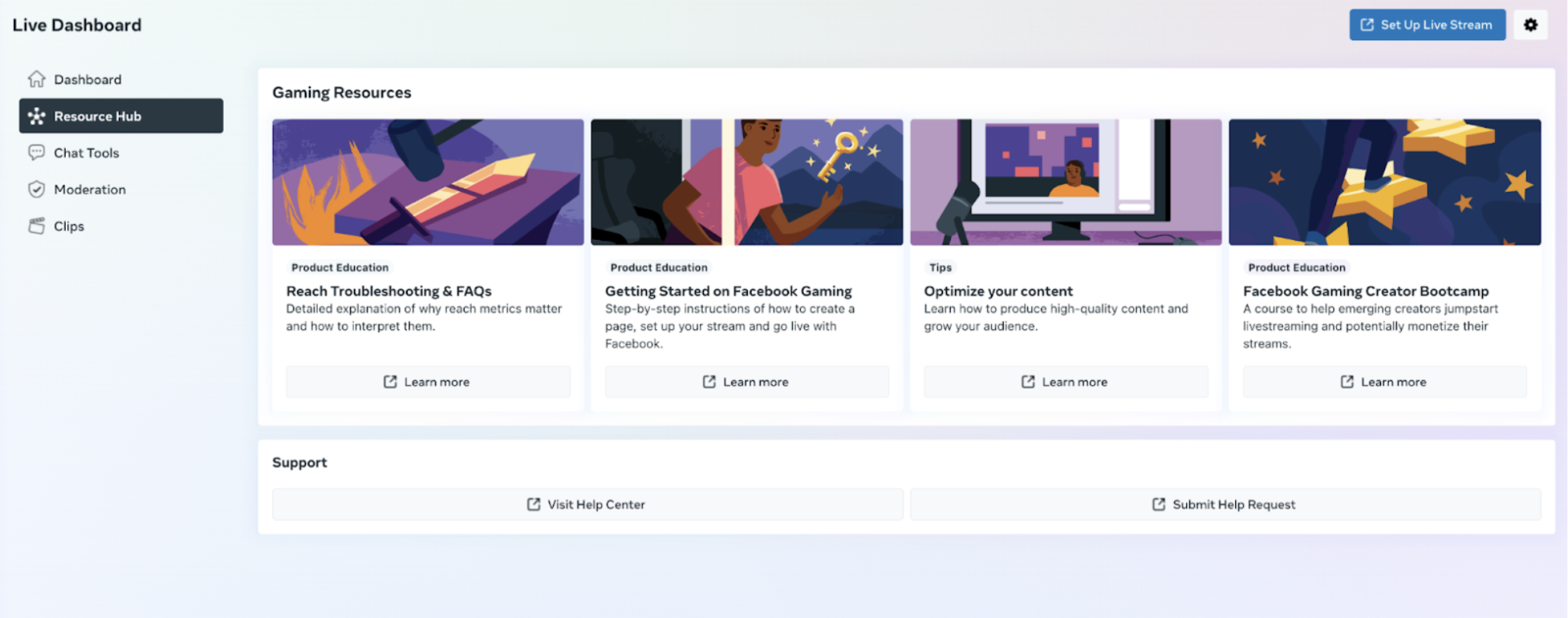
Планировщик
Функция «Планировщик» в Creator Studio объединяет ваши календари контента из Facebook и Instagram.
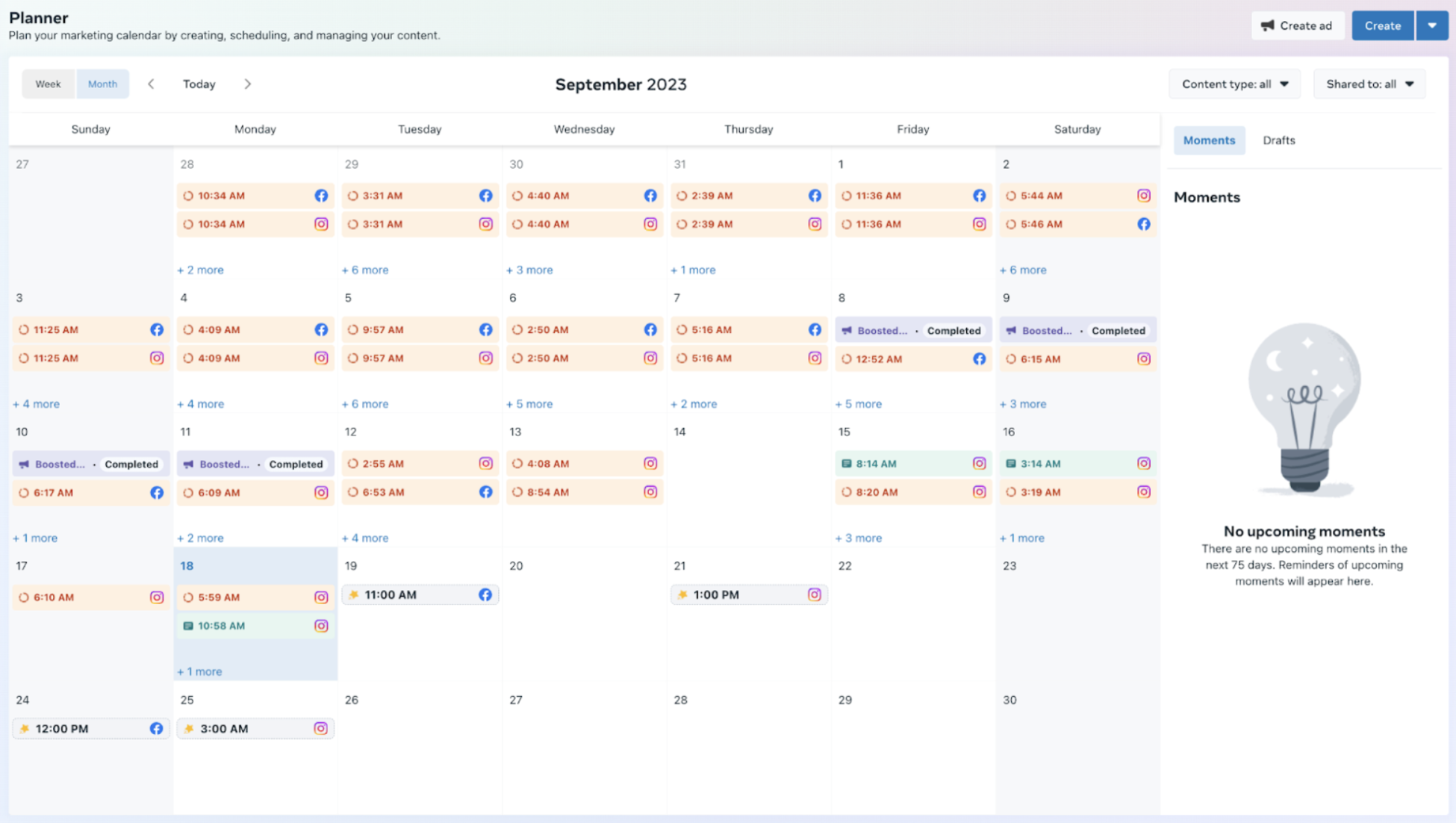
Он предлагает унифицированное представление, позволяющее сделать управление контентом более плавным. Переключайтесь между еженедельным и ежемесячным просмотром, чтобы получить общий или подробный обзор вашего календаря контента.
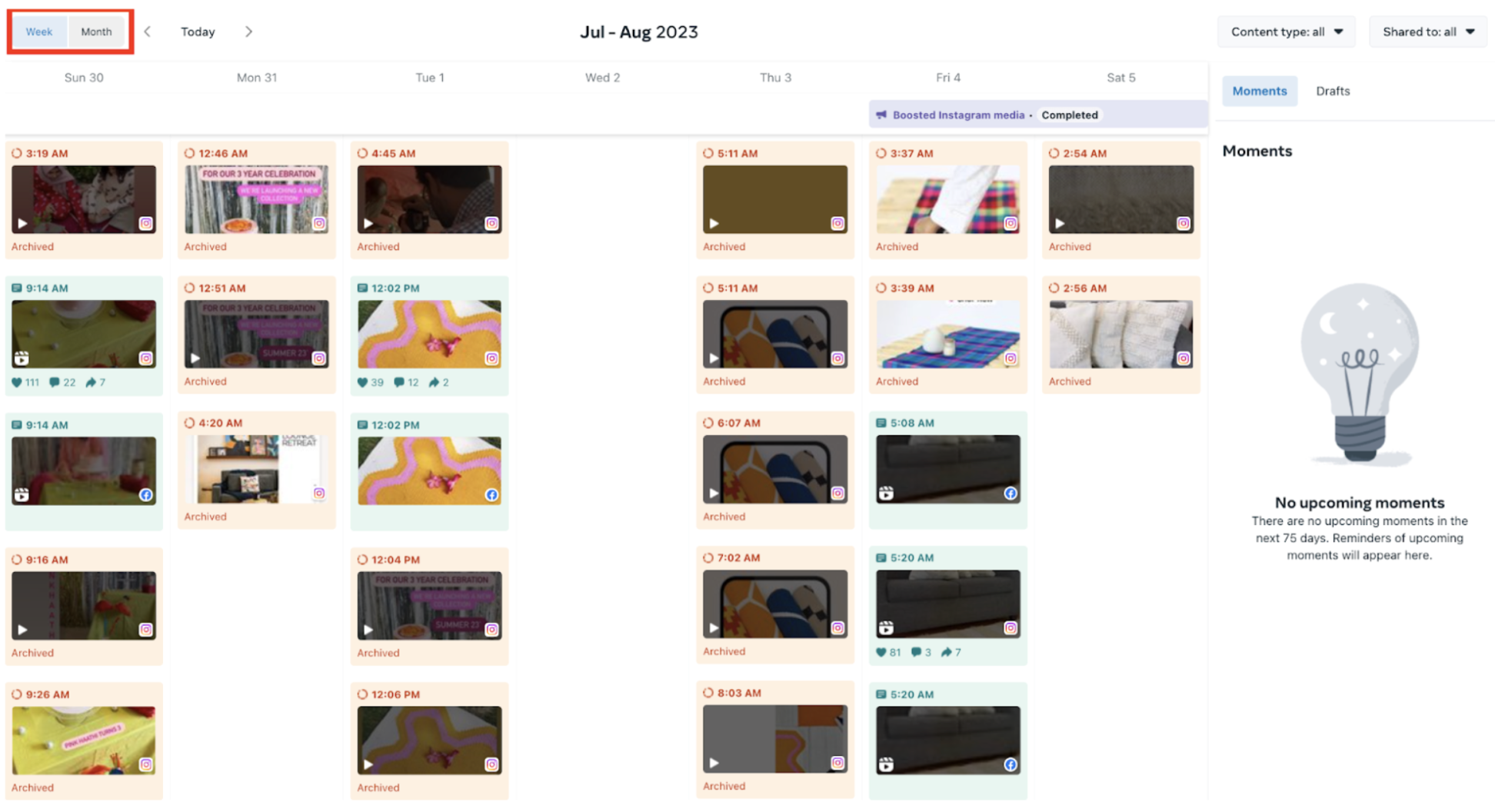 В календаре отображаются публикации для Instagram и Facebook. Просмотр контента, специфичного для конкретной платформы, поможет вам спланировать маркетинговую стратегию в Instagram и маркетинговую стратегию в Facebook отдельно.
В календаре отображаются публикации для Instagram и Facebook. Просмотр контента, специфичного для конкретной платформы, поможет вам спланировать маркетинговую стратегию в Instagram и маркетинговую стратегию в Facebook отдельно.
Фильтры инструмента «Планировщик» помогают сортировать сообщения по типу контента, например сообщениям, историям, роликам и рекламе. Нажмите на каждое сообщение, чтобы просмотреть его по отдельности и увидеть такие показатели, как взаимодействие и охват.
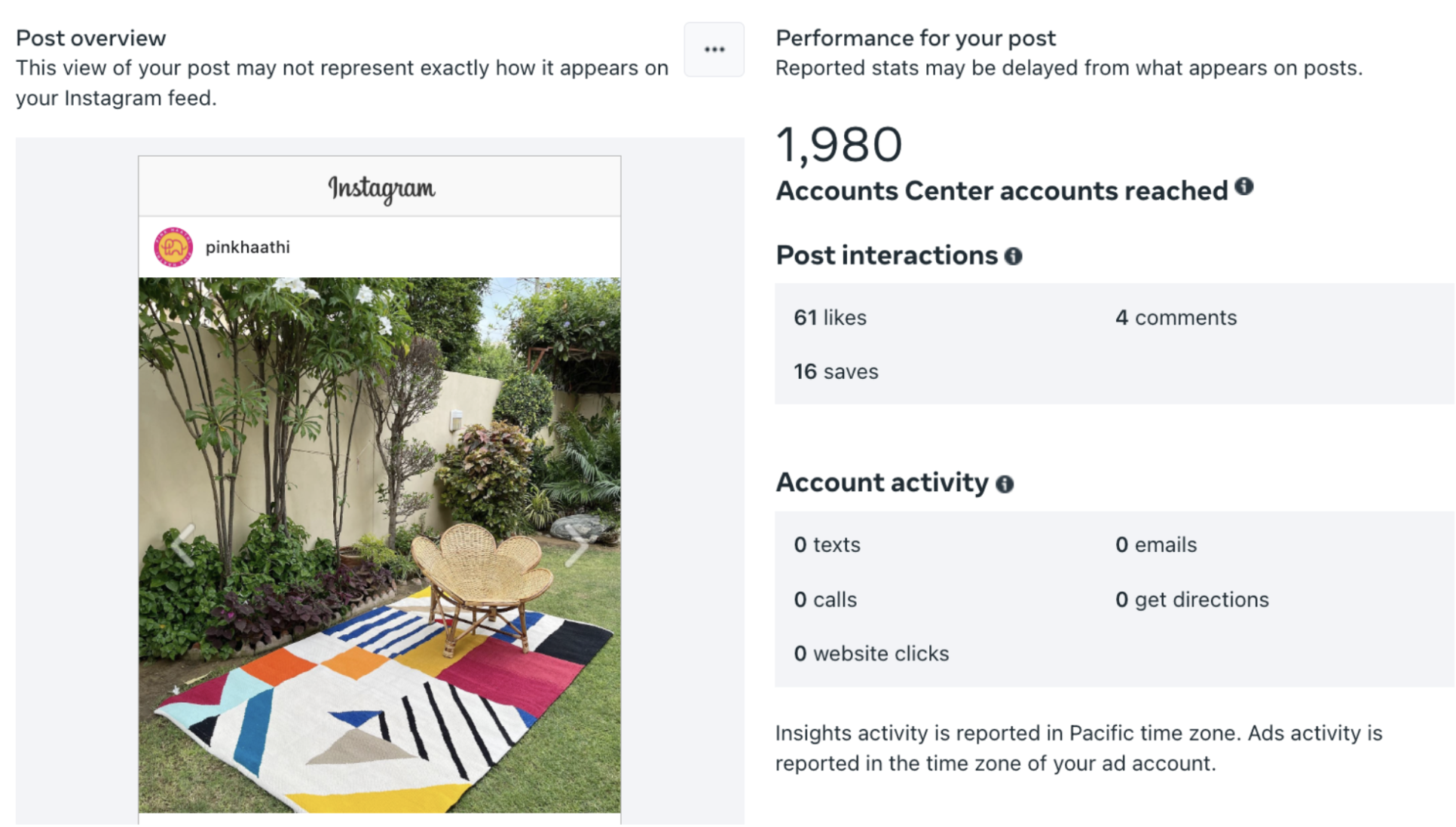
Звуковая коллекция
Функция «Коллекция звуков» — это библиотека музыкальных дорожек и звуковых эффектов, которую вы можете свободно использовать в своих видео на Facebook и Instagram.
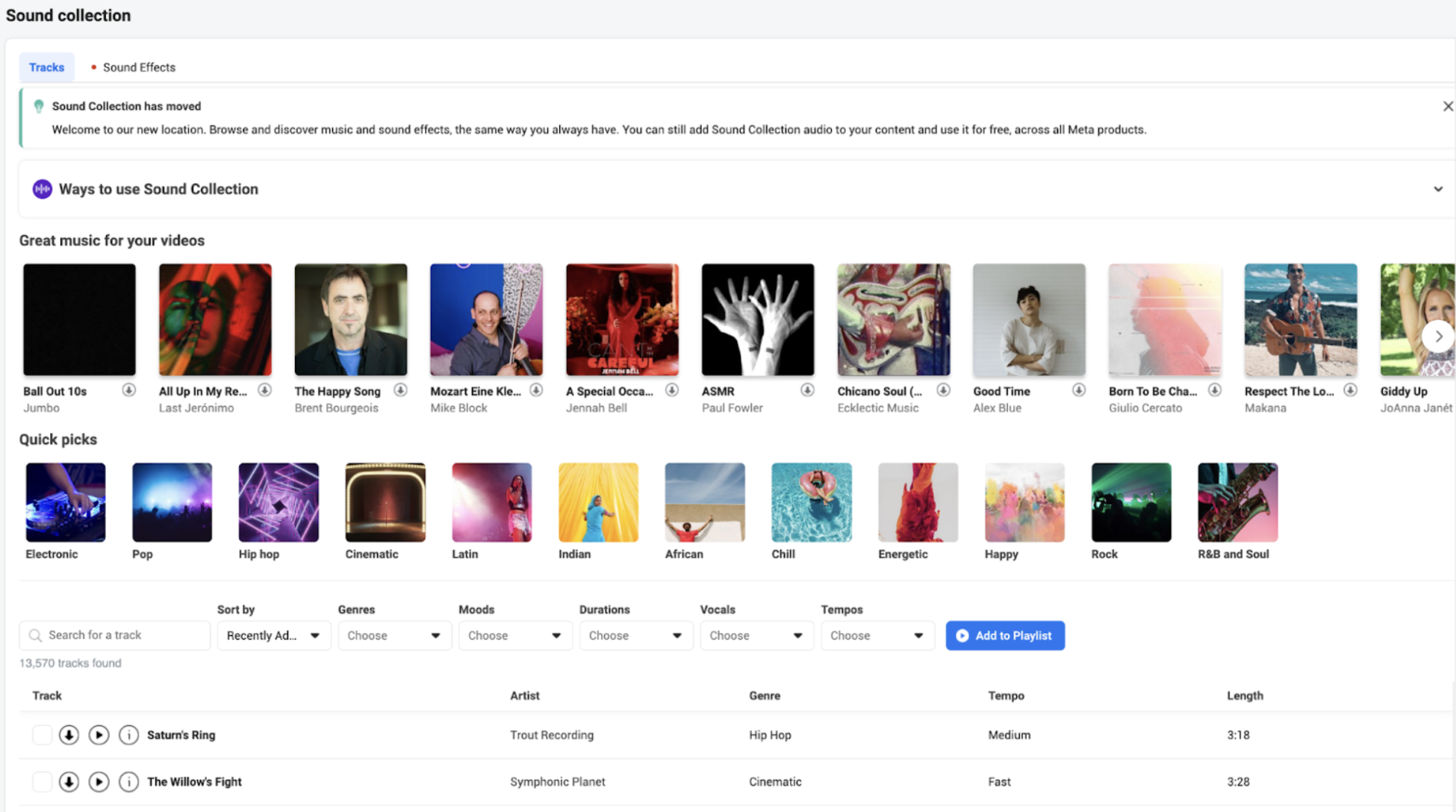
Это простой способ улучшить ваши видео, привлечь аудиторию и придать профессиональный оттенок вашим публикациям в социальных сетях.
Монетизация
Раздел «Монетизация» в Creator Studio поддерживает всех, кто хочет зарабатывать деньги на своем контенте в Facebook и Instagram.
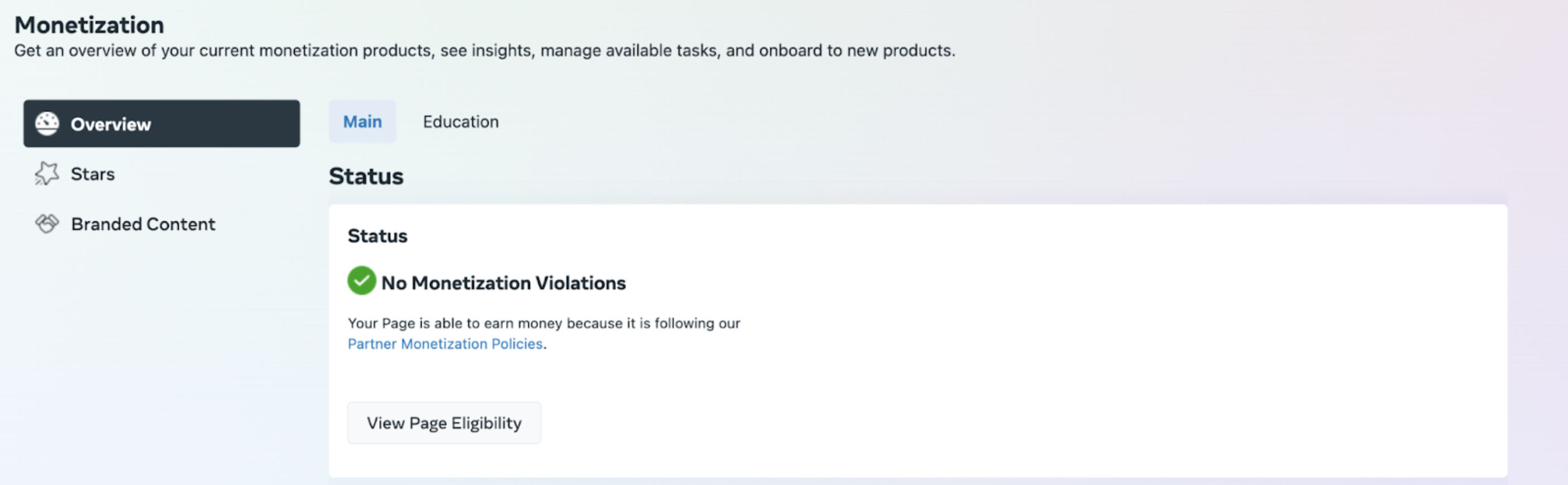
Вы найдете различные методы монетизации, такие как реклама In-Stream для ваших видео, подписки фанатов и партнерство с брендированным контентом.
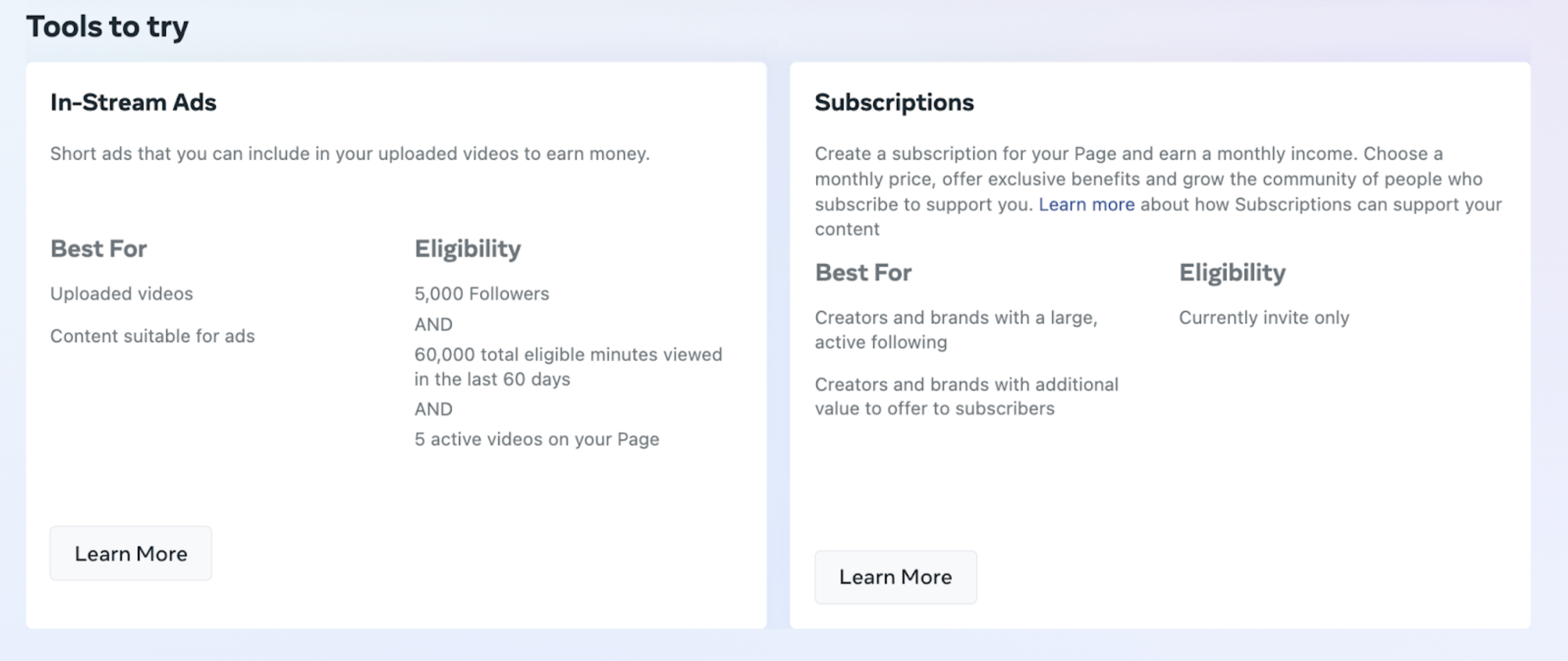
Некоторые пользователи также получают доступ к Stars, инструменту монетизации видео. Ваша аудитория может покупать звезды и отправлять их вам в ваших публикациях с включенными звездами.
Объявления
Вкладка «Реклама» — это централизованный командный центр для всех ваших рекламных потребностей в Facebook и Instagram. Вы можете создавать новые объявления, контролировать существующие и отслеживать их эффективность.
Раздел «Объявления» предоставляет краткий обзор охвата и уровня вовлеченности вашей кампании.

Он предлагает информацию об аудитории, разбивая демографические данные людей, которым охвачена ваша реклама, которую вы можете настроить для разных периодов времени с помощью календаря.
Для тех, кто хочет углубиться в информацию, вкладка «Все объявления» предлагает еще более подробные данные по отдельным кампаниям. Здесь доступны такие подробности, как сумма, потраченная на каждое объявление, его охват и общий прогресс.
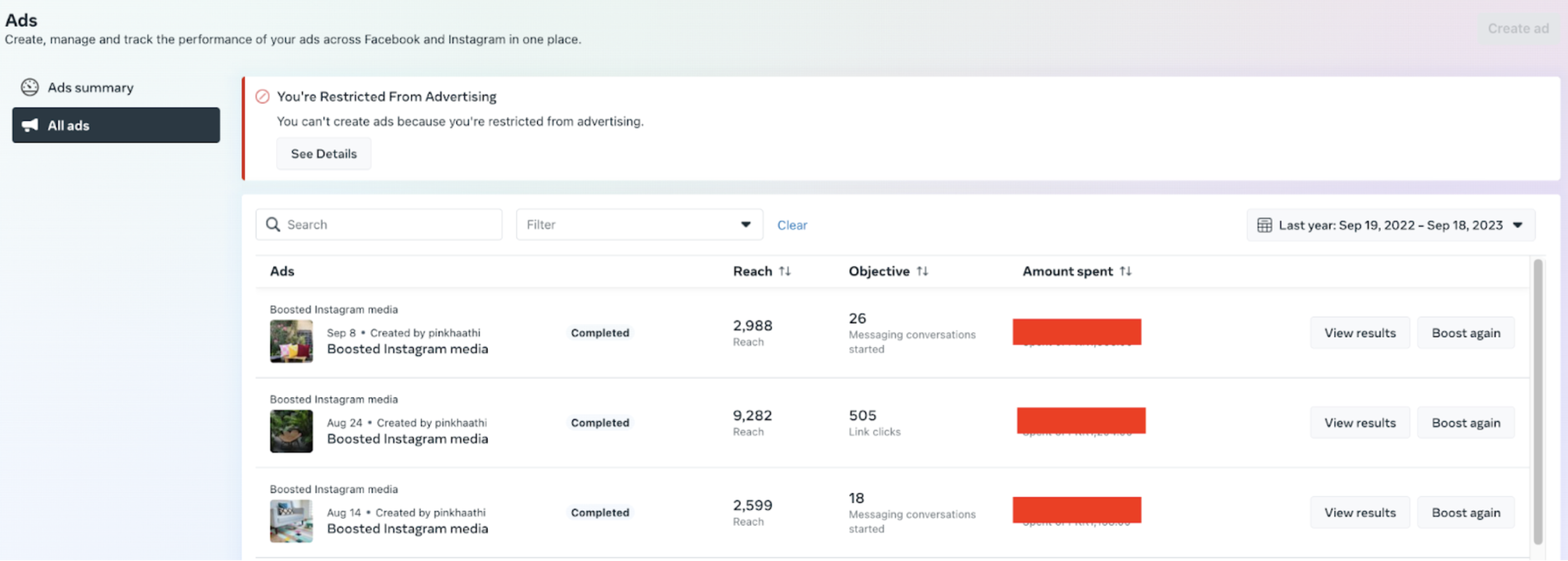
На этой вкладке вы также можете просмотреть полные результаты для каждой кампании и снова повысить рекламу, если вас устраивает ее эффективность.
Расширьте свое присутствие в социальных сетях с помощью Creator Studio.
Meta Business Suite — это мощный набор инструментов, который расширяет возможности управления социальными сетями, объединяя лучшие функции Creator Studio и других мета-сервисов. Это ваш центр всего, что связано с Facebook и Instagram.
Конечно, иногда вам нужен взгляд с высоты птичьего полета, выходящий за рамки этих двух платформ. Вот тут-то и приходит на помощь Sprout Social.
Sprout предлагает обширные возможности, выходящие за рамки возможностей собственной Creator Studio. Это удобный способ масштабировать свою социальную стратегию за пределы Instagram и Facebook на одной единой панели управления.
Узнайте о других инструментах маркетинга в социальных сетях, которые оптимизируют управление социальными сетями и помогут вам обеспечить широкое присутствие.
